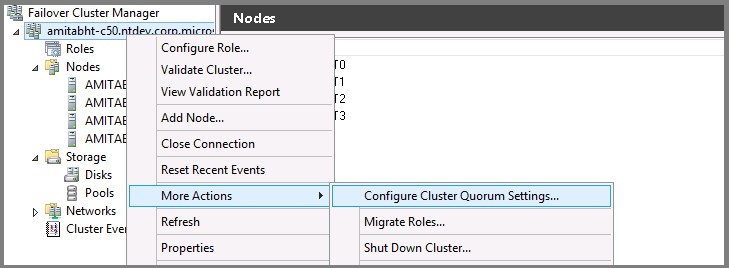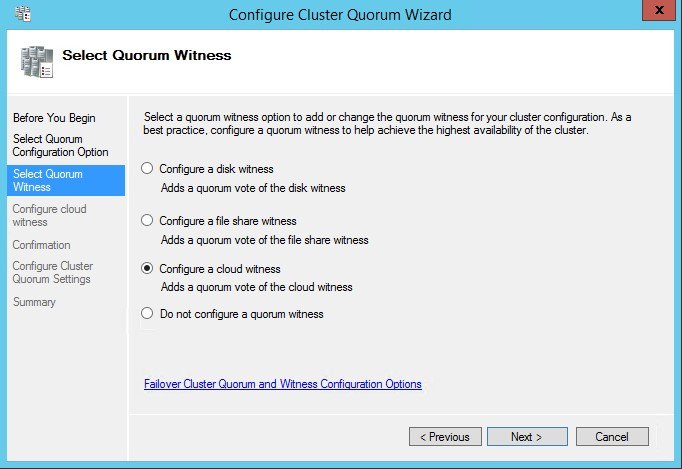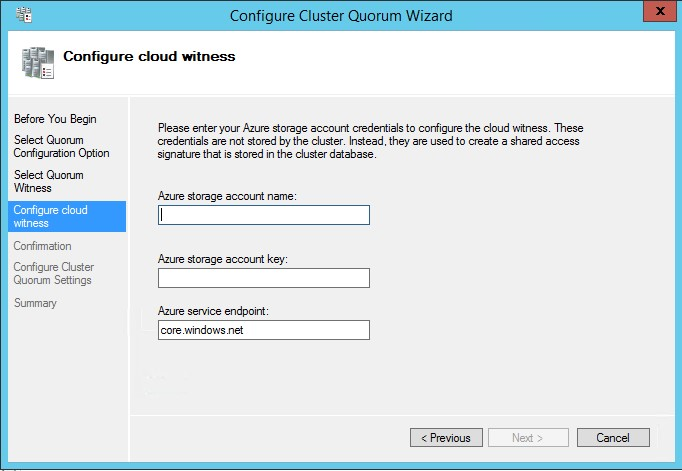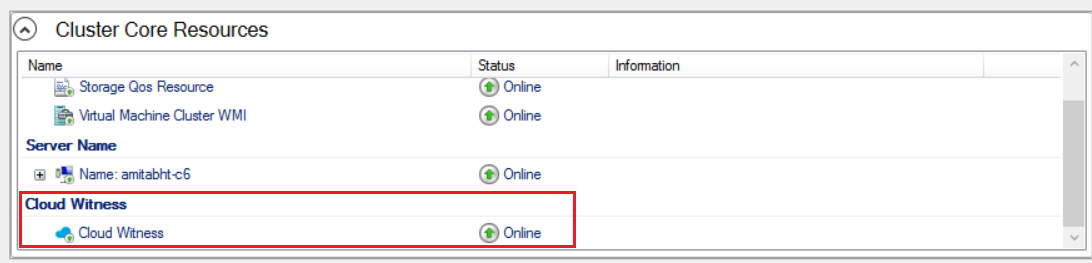Konfigurowanie kworum klastra dla platformy SQL Server na maszynach wirtualnych platformy Azure
Dotyczy: program SQL Server na maszynie wirtualnej platformy Azure
W tym artykule pokazano, jak skonfigurować jedną z trzech opcji kworum dla klastra trybu failover systemu Windows Server uruchomionego w programie SQL Server na maszynach wirtualnych platformy Azure — monitora dysku, monitora w chmurze i monitora udziału plików.
Omówienie
Kworum dla klastra jest określane przez liczbę elementów głosowania, które muszą być częścią aktywnego członkostwa w klastrze, aby można było prawidłowo uruchomić lub kontynuować działanie. Skonfigurowanie zasobu kworum umożliwia kontynuowanie pracy tylko z jednym węzłem w trybie online. Klaster trybu failover systemu Windows Server jest podstawową technologią dla programu SQL Server na maszynach wirtualnych platformy Azure o wysokiej dostępności: wystąpienia klastra trybu failover (FCI) i grupy dostępności (AGs).
Monitor dysku jest najbardziej odporną opcją kworum, ale aby użyć monitora dysku w programie SQL Server na maszynie wirtualnej platformy Azure, musisz użyć dysku udostępnionego platformy Azure, który nakłada pewne ograniczenia na rozwiązanie wysokiej dostępności. W związku z tym należy użyć monitora dysku podczas konfigurowania wystąpienia klastra trybu failover z dyskami udostępnionymi platformy Azure. W przeciwnym razie użyj monitora w chmurze, jeśli to możliwe. Jeśli używasz systemu Windows Server 2012 R2 lub starszego, który nie obsługuje monitora w chmurze, możesz użyć monitora udziału plików.
Dostępne są następujące opcje kworum dla programu SQL Server na maszynach wirtualnych platformy Azure:
| Monitor chmury | Monitor dysku | Monitor udziału plików | |
|---|---|---|---|
| Obsługiwany system operacyjny | Windows Server 2016+ | wszystkie | wszystkie |
Aby dowiedzieć się więcej na temat kworum, zobacz Omówienie klastra trybu failover systemu Windows Server.
Monitor w chmurze
Monitor w chmurze to typ monitora kworum klastra trybu failover, który używa usługi Microsoft Azure Storage do głosowania w kworum klastra.
Poniższa tabela zawiera dodatkowe informacje i zagadnienia dotyczące monitora w chmurze:
| Typ monitora | opis | Wymagania i zalecenia |
|---|---|---|
| Monitor w chmurze |
|
|
Podczas konfigurowania zasobu kworum monitora w chmurze dla klastra trybu failover należy wziąć pod uwagę następujące kwestie:
- Zamiast przechowywać klucz dostępu, klaster trybu failover generuje i bezpiecznie przechowuje token zabezpieczeń dostępu współdzielonego (SAS).
- Wygenerowany token SAS jest prawidłowy, o ile klucz dostępu pozostaje prawidłowy. Podczas rotacji podstawowego klucza dostępu należy najpierw zaktualizować monitor w chmurze (we wszystkich klastrach korzystających z tego konta magazynu) z pomocniczym kluczem dostępu przed wygenerowaniem podstawowego klucza dostępu.
- Monitor w chmurze używa interfejsu REST PROTOKOŁU HTTPS usługi Azure Storage Account. Oznacza to, że port HTTPS musi być otwarty we wszystkich węzłach klastra.
Monitor w chmurze wymaga konta usługi Azure Storage. Aby skonfigurować konto magazynu, wykonaj następujące kroki:
- Zaloguj się w witrynie Azure Portal.
- W menu Centrum wybierz pozycję Nowe —> dane i magazyn —> konto magazynu.
- Na stronie Tworzenie konta magazynu wykonaj następujące czynności:
- Wprowadź nazwę konta magazynu. Nazwy kont magazynu muszą mieć długość od 3 do 24 znaków i mogą zawierać tylko cyfry i małe litery. Nazwa konta magazynu musi być również unikatowa na platformie Azure.
- W polu Rodzaj konta wybierz pozycję Ogólnego przeznaczenia.
- W obszarze Wydajność wybierz opcję Standardowa.
- W obszarze Replikacja wybierz pozycję Magazyn lokalnie nadmiarowy (LRS).
Po utworzeniu konta magazynu wykonaj następujące kroki, aby skonfigurować zasób kworum monitora w chmurze dla klastra trybu failover:
Istniejące polecenie Set-ClusterQuorum programu PowerShell ma nowe parametry odpowiadające monitorowi chmury.
Monitor w chmurze można skonfigurować za pomocą polecenia cmdlet Set-ClusterQuorum programu PowerShell:
Set-ClusterQuorum -CloudWitness -AccountName <StorageAccountName> -AccessKey <StorageAccountAccessKey>
W rzadkim przypadku musisz użyć innego punktu końcowego, użyj tego polecenia programu PowerShell:
Set-ClusterQuorum -CloudWitness -AccountName <StorageAccountName> -AccessKey <StorageAccountAccessKey> -Endpoint <servername>
Zapoznaj się z dokumentacją monitora w chmurze, aby uzyskać pomoc dotyczącą znajdowania klucza dostępu do konta magazynu.
Monitor dysku
Monitor dysku to mały dysk klastrowany w grupie Dostępny magazyn klastra. Ten dysk jest wysoce dostępny i może przejść w tryb failover między węzłami.
Monitor dysku jest zalecaną opcją kworum w przypadku użycia z rozwiązaniem o wysokiej dostępności magazynu udostępnionego, takim jak wystąpienie klastra trybu failover z dyskami udostępnionymi platformy Azure.
Poniższa tabela zawiera dodatkowe informacje i zagadnienia dotyczące monitora dysku kworum:
| Typ monitora | opis | Wymagania i zalecenia |
|---|---|---|
| Monitor dysku |
|
|
Aby użyć dysku udostępnionego platformy Azure dla monitora dysku, musisz najpierw utworzyć dysk i zainstalować go. W tym celu wykonaj kroki opisane w sekcji Instalowanie dysku w przewodniku wystąpienia klastra trybu failover dysku udostępnionego platformy Azure. Dysk nie musi być w warstwie Premium.
Po zainstalowaniu dysku dodaj go do magazynu klastra, wykonując następujące czynności:
- Otwórz przystawkę Menedżer klastra trybu failover.
- Wybierz pozycję Dyski w obszarze Magazyn w okienku nawigacji po lewej stronie.
- Wybierz pozycję Dodaj dysk w obszarze Akcje w okienku nawigacji po prawej stronie.
- Wybierz właśnie zainstalowany dysk udostępniony platformy Azure i zanotuj nazwę, na przykład
Cluster Disk 3.
Po dodaniu dysku jako magazynu klastrowanego skonfiguruj go jako monitor dysku przy użyciu programu PowerShell:
Istniejące polecenie Set-ClusterQuorum programu PowerShell ma nowe parametry odpowiadające monitorowi chmury.
Użyj ścieżki dla udziału plików jako parametru monitora dysku podczas korzystania z polecenia cmdlet Set-ClusterQuorumprogramu PowerShell:
Set-ClusterQuorum -NodeAndDiskMajority "Cluster Disk 3"
Można również użyć menedżera klastra trybu failover; wykonaj te same kroki co monitor w chmurze, ale zamiast tego wybierz monitor dysku jako opcję kworum.
Monitor udziału plików
Monitor udziału plików to udział plików SMB, który jest zwykle skonfigurowany na serwerze plików z systemem Windows Server. Przechowuje informacje klastrowania w pliku witness.log, ale nie przechowuje kopii bazy danych klastra. Na platformie Azure można skonfigurować udział plików na oddzielnej maszynie wirtualnej.
Skonfiguruj monitor udziału plików, jeśli monitor dysku lub monitor w chmurze są niedostępne lub nieobsługiwane w danym środowisku.
Poniższa tabela zawiera dodatkowe informacje i zagadnienia dotyczące monitora udziału plików kworum:
| Typ monitora | opis | Wymagania i zalecenia |
|---|---|---|
| Monitor udziału plików |
|
Poniżej przedstawiono dodatkowe zagadnienia dotyczące serwera plików hostującego monitor udziału plików:
|
Po utworzeniu udziału plików i prawidłowym skonfigurowaniu uprawnień zainstaluj udział plików w węzłach klastrowanych. Możesz wykonać te same ogólne kroki, aby zainstalować udział plików zgodnie z opisem w sekcji Instalowanie udziału plików wystąpienia klastra trybu failover udziału plików w warstwie Premium.
Po poprawnym skonfigurowaniu i zainstalowaniu udziału plików użyj programu PowerShell, aby dodać udział plików jako zasób monitora kworum:
Set-ClusterQuorum -FileShareWitness <UNC path to file share> -Credential $(Get-Credential)
Zostanie wyświetlony monit o podanie konta i hasła dla lokalnego (do udziału plików) konta innego niż konto administratora z pełnymi uprawnieniami administratora do udziału. Klaster przechowuje nazwę i hasło zaszyfrowane i niedostępne przez nikogo.
Można również użyć menedżera klastra trybu failover; wykonaj te same kroki co w przypadku monitora w chmurze, ale zamiast tego wybierz monitor udziału plików jako opcję kworum.
Zmienianie głosowania kworum
Istnieje możliwość zmiany głosowania kworum węzła uczestniczącego w klastrze trybu failover systemu Windows Server.
Podczas modyfikowania ustawień głosowania węzła postępuj zgodnie z następującymi wytycznymi:
| Wytyczne dotyczące głosowania w qurom |
|---|
| Rozpocznij od każdego węzła bez głosowania domyślnie. Każdy węzeł powinien mieć tylko głos z wyraźnym uzasadnieniem. |
| Włącz głosy dla węzłów klastra hostujących replikę podstawową grupy dostępności lub preferowanych właścicieli wystąpienia klastra trybu failover. |
| Włącz głosy dla właścicieli automatycznego trybu failover. Każdy węzeł, który może hostować replikę podstawową lub wystąpienie klastra trybu failover w wyniku automatycznego przejścia w tryb failover, powinien mieć głos. |
| Jeśli grupa dostępności ma więcej niż jedną replikę pomocniczą, włącz tylko głosy dla replik z automatycznym trybem failover. |
| Wyłącz głosy dla węzłów znajdujących się w dodatkowych lokacjach odzyskiwania po awarii. Węzły w lokacjach dodatkowych nie powinny współtworzyć decyzji o przełączeniu klastra w tryb offline, jeśli nie ma nic złego w lokacji głównej. |
| Mają nieparzystą liczbę głosów, z trzema głosami kworum minimum. Dodaj monitor kworum do dodatkowego głosowania, jeśli jest to konieczne w klastrze z dwoma węzłami. |
| Ponowne oceny przydziałów głosowania po przejściu w tryb failover. Nie chcesz przechodzić w tryb failover do konfiguracji klastra, która nie obsługuje kworum w dobrej kondycji. |
Następne kroki
Aby dowiedzieć się więcej, zobacz:
- Ustawienia usługi HADR dla programu SQL Server na maszynach wirtualnych platformy Azure
- Klaster trybu failover systemu Windows Server z programem SQL Server na maszynach wirtualnych platformy Azure
- Zawsze włączone grupy dostępności z programem SQL Server na maszynach wirtualnych platformy Azure
- Klaster trybu failover systemu Windows Server z programem SQL Server na maszynach wirtualnych platformy Azure
- Wystąpienia klastra trybu failover z programem SQL Server na maszynach wirtualnych platformy Azure
- Omówienie wystąpienia klastra trybu failover